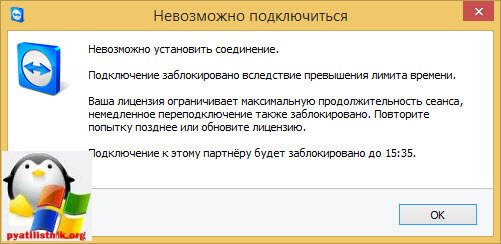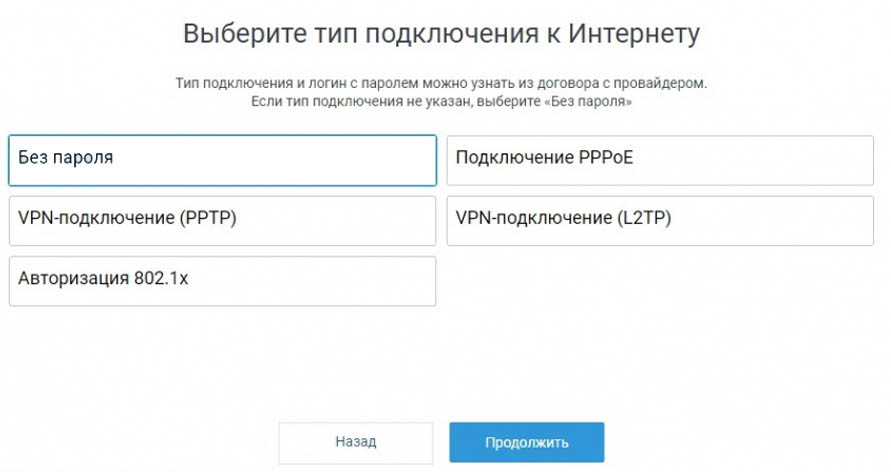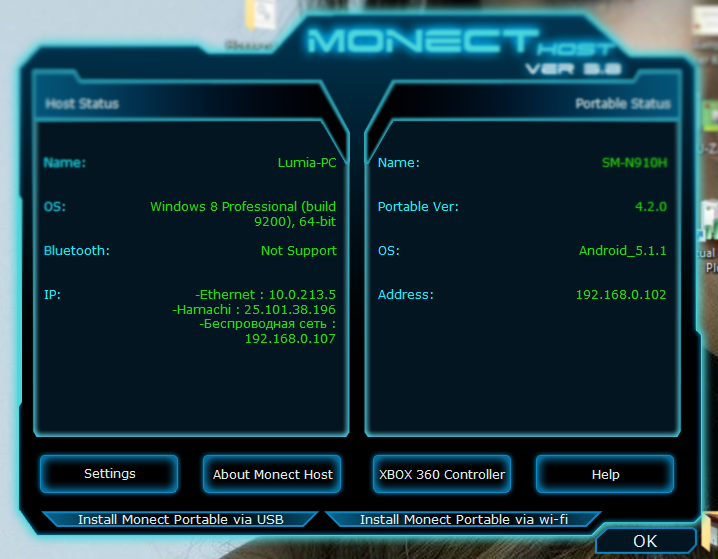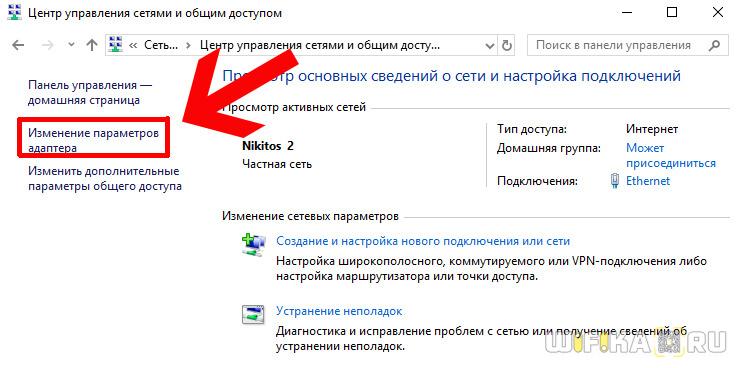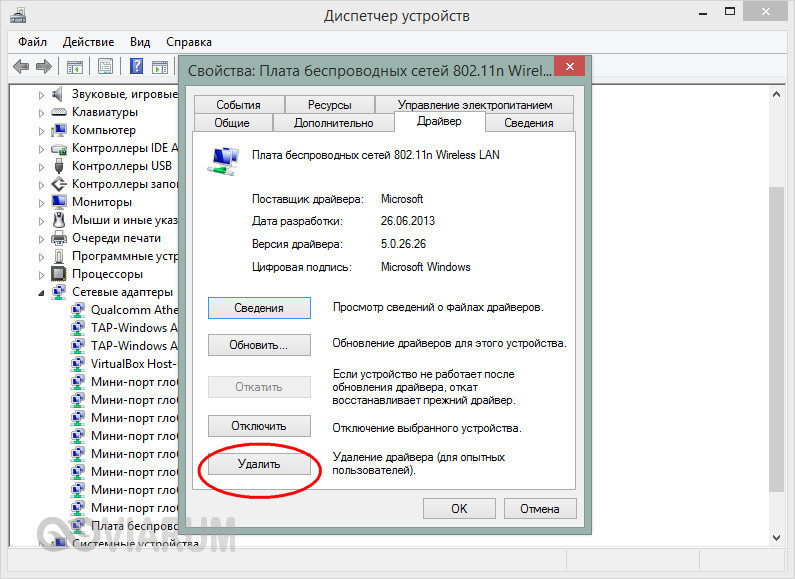Ограничение доступа к сохраненным фотографиям
Содержание:
- Можно ли просматривать скрытые фото Вконтакте и как это сделать?
- Скрываем фотоальбом
- Скрыть себя ВКонтакте: настройки приватности
- Подробнее о вспомогательных инструментах
- Как скрыть видеозаписи в ВК
- Как посмотреть сохранённые фотографии в ВК
- Приватность или публичность
- Скрыть записи на стене в ВК от некоторых друзей
- Как удалить альбом на личной странице
- Для чего используют альбомы ВКонтакте?
- Восстановление через поисковые системы
- Способ №1
- Как посмотреть зная ID?
- Как вернуть скрытые фото в вк
- #1 Доступ к сохраненным фото
- Заключение
Можно ли просматривать скрытые фото Вконтакте и как это сделать?
На сегодняшний день, официальных способов просмотра этой информации Вконтакте нет. Если у пользователя в настройках приватности установлено, что просматривать его фото никто не может, то сайт вам их явно не откроет. Несмотря на это, посмотреть фотографии можно, и дальше мы расскажем, как это можно сделать.
Способ 1
Этот метод заключается в том, что нужно заменить свой id на другой в ссылке на страницу. Если вы возьмете id владельца страницы или его друга, для которого альбом не закрыт, а затем подставите его в ссылку, то фотографии должны стать доступны.
В принципе, этот вариант не очень сложный, особенно, если вы знаете, где посмотреть ID. Если вы не знаете, то делайте все пошагово:
- Итак, сначала открываем настройки профиля. Справа вверху есть ваша автарка, куда надо нажать и затем перейти в соответствующий раздел
- На новой странице отобразится ваша личная информация. Здесь, опустите страницу чуть ниже и вам будет показан ваш id, который можно скопировать
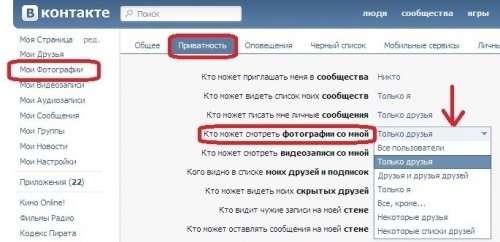
Закрытые фото
После этого поставьте полученный номер в ссылку:
Способ 2
Этот способ называется «Прощелкиванием» и срабатывает он не всегда. Для его использования должны быть закрыты только некоторые снимки. Если пользователь закрыл весь альбом, то тогда этот способ не сработает.
- Сначала найдите нужного человека
- Откройте его альбом с фотографиями
- Посмотрите вниз страницы и кликните на «Включить быстрый просмотр»
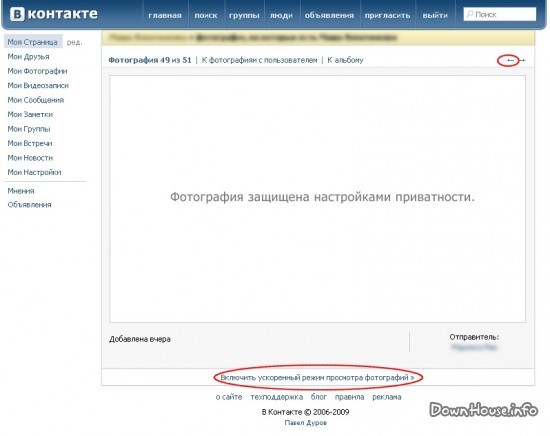
Включить быстрый просмотр
- Нажмите на фото, которое находится перед закрытым
- После этого жмите «Следующая»
- Теперь нужная фотография должна открыться
Способ 3
Этот метод основан на небольшом баге соцсети, который раскрывает закрытые фотографии. Страница может оказаться даже полностью скрытой, а не только отдельные файлы. Чтобы получить доступ к нужным фото:
- Сначала откройте полностью закрытый профиль
- Посмотрите, чтобы в нем было несколько разных аватаров, то есть они должны листаться при нажатии
- После этого в разделе «Меню» выбираем любую ссылку и очень быстро жмем на аватарку
- Теперь должно запуститься окно, в котором можно увидеть все закрытые снимки
Стоит быть внимательным со скоростью перехода. Чем быстрее это будет сделано, тем лучше.
Способ 4
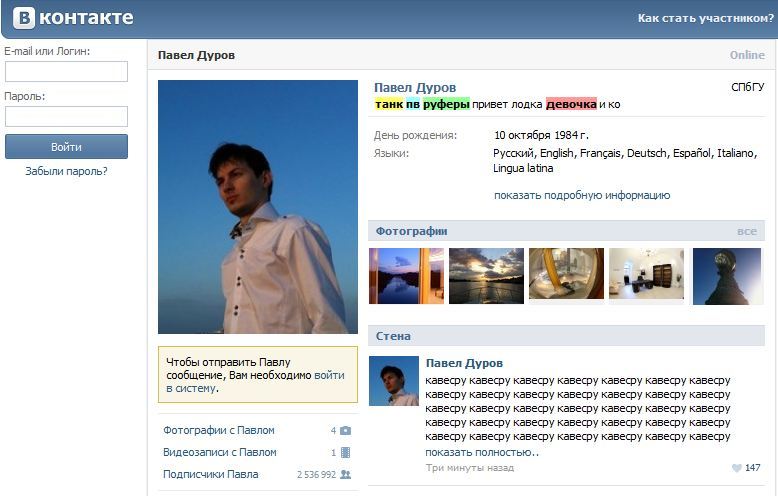
Durov.ru
Здесь будет показываться та же информация, что и Вконтакте, но только по какой-то причине приватность не всегда соблюдается. Здесь проходит способ с подменой ID, как в первом случае. Только ссылка будет использоваться иная:
ID ставится после решетки и сразу можно заходить в скрытый альбом. Способ и правда работает, да и к тому же, ничего не нарушает.
Будьте внимательны, потому что в интернете представлено много лохотронов. Не надо доверять тем, кто предлагает вам всякие модные программы с кучей возможностей. Такие аферы просто помогут вам лишиться денег, а по факту ничего не дадут.
Скрываем фотоальбом
Инструкция xiaomium.ru предлагает:
- Запустите программу «Галерея» с последующим переходом в раздел «Альбомы»;
- Кликните и удерживайте палец на конкретном каталоге изображений до отображения соответствующего меню;
- Выберите опцию «Сделать невидимым», после чего основная процедура завершена.
В некоторых случаях изображения скрыть не удаётся после выполнения стандартных действий, поэтому требуется проверить параметры, которые открываются посредством трёх точек в углу справа. В последнем необходимо переключить виртуальный рычаг на неактивное значение в пункте «Невидимые альбомы» посредством раздела «Отображение».
перейти наверх
Скрыть себя ВКонтакте: настройки приватности
Твой раздел настроек «Приватность». определяет, кому и что можно смотреть, писать на твоей странице, отправлять личные сообщения, комментировать, приглашать в группы. Ты можешь все сделать, как тебе надо.
Там четыре раздела:
- Моя страница — кому ты разрешаешь и кому запрещаешь смотреть ту или иную информацию на твоей личной странице ВКонтакте
- Записи на странице — всё, что касается твоей стены
- Связь со мной — ограничения личных сообщений, приглашений
- Прочее
Зайти на твою страницу может любой человек (пользователь ВКонтакте), а вот что он на ней увидит, зависит от настроек. Можно выбрать, кому можно видеть информацию на твоей странице. Например, чтобы скрыть город, семейное положение, нужно в настройке «Кто видит основную информацию моей страницы» выбрать, кому ты разрешаешь видеть эту информацию. Другие — не увидят.
Вот выглядят настройки приватности. Дальше мы рассказываем о них:
На каждую настройку можно нажимать и менять. Посмотрим подробнее. Первая часть: «Моя страница». Первый пункт: «Кто видит основную информацию моей страницы». Например, если сейчас там выбрано «Все пользователи», ты можешь нажать туда и выбрать «Друзья и друзья друзей» — это значит, что смотреть информацию может человек, которого ты добавил в друзья ИЛИ любой человек, состоящий в друзьях у одного из твоих друзей.
Вот все настройки в этом разделе, которыми ты можешь управлять:
- Кто видит основную информацию моей страницы
- Кто видит фотографии, на которых меня отметили
- Кто видит видеозаписи, на которых меня отметили
- Кто видит список моих групп
- Кто видит список моих аудиозаписей
- Кто видит список моих подарков
- Кто видит карту с моими фотографиями
- Кого видно в списке моих друзей и подписок — здесь можно скрыть друзей, об этом написано ниже
- Кто видит моих скрытых друзей
Напротив каждой из этих настроек показан выбранный сейчас вариант. Туда можно нажать и выбрать что-то другое. Например, чтобы информацию на странице видели только твои друзья, выбери в каждом пункте вариант «Только друзья».
Теперь внимание! Подумай, от кого ты хочешь закрыться. Может быть, твою страницу захочет посмотреть будущий спутник жизни, который мог бы стать твоей судьбой навсегда
Но не сможет этого сделать. Поэтому не меняй эти настройки без особой необходимости.
Ниже, в разделе «Прочее», есть настройка «Кому в интернете видна моя страница». Там можно выбрать один из трех вариантов:
- Всем: это значит, что зайти на твою страницу может любой человек (даже не пользователь ВКонтакте)
- Всем, кроме поисковых сайтов: зайти на страницу может любой человек, но найти тебя в Яндексе или Гугле по имени и фамилии будет нельзя
- Только пользователям ВКонтакте: найти тебя по имени и фамилии, а также зайти на страницу, смогут только пользователи ВКонтакте
Подробнее о вспомогательных инструментах
Благодаря существованию таких сервисов, которые позволяют вскрывать спрятанную от любопытных глаз информацию, можно просмотреть практически все недоступные данные. Как работают и в чем суть вспомогательных инструментов?
Vkontakte doguran ru
Этот сайт очень удобный и простой в использовании, благодаря чему он и стал самым популярным среди любопытных пользователей, не желающих довольствоваться только лишь теми данными, которые им открывают. Принцип работы относительно прост – сайт просто автоматизировал процесс генерации ссылок, которые открывают личную информацию и контент. В принципе, при желании это можно сделать вручную, но в наше время нет никакой необходимости подставлять значение айди, так как есть автоматическая система.
На сайте повсюду подсказки, поэтому с ним разобраться несложно. Вставить из буфера обмена идентификатор, нажав кнопку получить страницу генерированных ссылок.
Vk view
Аналогичный, но при этом созданный раньше вспомогательный сервис, который работает по такому же принципу, что и предыдущий. Кроме возможности открывать скрытые страницы на сайте есть много других интересных функций, возможность скачивать видео.
Важно!
Ни один из подобных сервисов не обеспечит просмотр заблокированных страниц или тех, которые были удалены. До тех пор, пока они снова не станут активными, их не сможет видеть никто.
Как скрыть видеозаписи в ВК
После того, как видео добавляется на вашу личную страничку, оно становится доступно для всех посетителей. Чтобы настроить уровень доступа, необходимо зайти в меню “Видео” и перейти в раздел “Мои видео”. Перед вами откроется список файлов, которые добавлены в ваши альбомы. Их всего 2:
- Добавленные — это сохранённые вами ролики, которые вы позаимствовали у других пользователей.
- Загруженные — видео, загруженное вами самостоятельно из внешних хранилищ.
Все видео, сохранённые в ваших альбомах, могут быть настроены. Доступные инструменты позволяют не только разграничивать к ним доступ, но и настраивать такие атрибуты, как:
- название;
- описание;
- приватность;
- внутренние ссылки;
- субтитры.
Собственно, вам нужна вкладка “Приватность”. Открыв её, вы увидите две настройки с выпадающим меню: “Кто может смотреть это видео” и “Кто может комментировать это видео”. Набор вариантов в обоих одинаковый:
- Все пользователи.
- Только друзья.
- Друзья и друзья друзей.
- Только я.
- Все, кроме…
- Некоторые друзья.
Как посмотреть сохранённые фотографии в ВК
Если же Вы хотите посмотреть сохранённые фотографии другого пользователя
, то уже это не так просто.
Раньше альбом с сохранёнками любого человека был в открытом доступе. Но в 2020 году разработчики Вконтакте решили закрыть доступ к сохранённым фотографиям.
Поэтому, сегодня только сам пользователь может настроить доступ к своим сохранённым фотографиям. Попросите друга открыть сохранёнки — это единственный выход.
Если вдруг что-то из статьи не понятно, посмотрите данный видеоурок .
При некоторых обстоятельствах у пользователей социальной сети ВКонтакте может возникнуть необходимость скрыть личные фотографии. Какой бы ни была причина сокрытия, администрация VK.com уже предоставила все необходимое для этих целей каждому пользователю.
До того, как начать процесс закрытия фотографий, рекомендуется определиться с приоритетами важности, так как в некоторых случаях картинки проще удалить. Если же вам все же требуется закрыть фото от одного или всех пользователей, следуйте представленной далее инструкции в зависимости от вашего случая
Прежде всего важно понимание, что случаев, когда требуется скрыть свои фотографии, достаточно много и решение каждой отдельной проблемы требует рассмотрения. В большинстве случаев, буквально любая проблема с фото ВКонтакте разрешается путем их удаления
Представленные ниже инструкции позволяют без проблем разрешить проблему сокрытия картинок на личной странице в том или ином виде, смотря чего вы хотите добиться.
Скрываем превью фото на личной странице
Как известно, на личной странице каждого пользователя ВКонтакте присутствует специализированный блок фотографий, куда постепенно собираются различные снимки по мере их добавления. Учитываются тут как загруженные картинки, так и сохраненные пользователем вручную.
Процесс скрытия фотографий из данного блока является нормой для большинства пользователей и не может вызвать каких-то серьезных проблем.
После всех выполненных манипуляций скрытие можно считать оконченным
Обратите внимание, что убрать снимки из этой ленты возможно исключительно вручную, то есть, для этих целей нету никаких доверенных расширений или приложений
Скрываем фото с отметкой
Нередко случается такое, что какой-либо ваш друг или просто знакомый человек отмечает вас на картинке или фото без вашего ведома. В этом случае возможно воспользоваться специальным разделом настроек соц. сети ВКонтакте.
В процессе сокрытия фотографий, где вас отметили, все действия происходят через настройки страницы. Следовательно, после выполнения рекомендаций будут убраны совершенно все снимки, где вы были отмечены.
Теперь, если вас кто-либо попытается отметить на какой-то фотографии, получившаяся отметка будет видна только вам. Таким образом, фотографию можно считать скрытой от посторонних пользователей.
Будьте внимательны, выставленные настройки приватности отмеченных изображений распространяются на все фото без исключений.
Приватность или публичность
Несмотря на то, что интернет подразумевает публичность и свободный доступ, все же, люди пытаются скрыть что-то и контролировать широту аудитории, которой доступна их частная или профессиональная информация
Но, важно знать, что ни одна настройка не защищает на 100%, как это видно из данной инструкции. Поэтому, лучший способ сохранить что-то в секрете – не загружать это в интернет!
В наше время социальная сеть «Вконтакте» известна всем. Но мало, кто знает о её огромных и интересных функциях. К примеру, абсолютно каждый пользователь может сохранить фотографию у себя на стене из страницы другого пользователя, сообщества и т.д.Итак, сам процесс сохранения изображения очень прост. Для этого достаточно выбрать любую понравившуюся фотографию, и сохранить её. Чтобы это сделать необходимо сделать следующее:
Выбрав нужное вам изображение, нажмите на «Сохранить к себе»;
После этого сохранённое изображение можно найти в разделе «Фотографии»;
Зайдя в данный раздел, перед пользователем откроется раздел «Мои альбомы». Чтобы найти загруженную фотографию нужно зайти в «Сохранённые фотографии»;
Зайдя в данный раздел, вы увидите все изображения, которые сохранили.
Как посмотреть скрытые сохраненки в вк
Сохранёнки бывают разные, как и сами пользователи. Иногда некоторые из них без проблем делятся со своими сохранёнками с друзьями, другие же закрывают доступ к ним. Итак, данный процесс по сравнению с другим, требует терпения и времени. Для того, чтобы просмотреть «Скрытые изображения» другого пользователя, необходимо следовать следующим действиям:
Как удалить сохранённое изображение вконтакте
Если вдруг, решили удалить сохранённую фотографию и навести порядок в сохранёнках, то нужно следовать следующим действиям:
Заходим в раздел «Фотографии»;
Затем нажимаем на ту фотографию, которую хотите удалить;
Нажимаем на «Удалить»;
Если, хотите, то можете восстановить фотографию, нажав сверху на «Восстановить».
Как видите, в этом деле нет ничего сложного, главное внимательно следовать данным инструкциям, и тогда у вас обязательно все получится. А если даже, что-то и не получилось, то не расстраивайтесь. Радуйте своих друзей интересными и необычными сохранёнками! Ну, а если понадобиться, то удаляйте не нужные вам фотографии.
Можно найти на своей странице в разделе «Фотографии» . Именно туда они и сохраняются.
В этой статье мы подробно рассмотрим сохранённые фото: как их найти (на компьютере и телефоне), открыть, скрыть, удалить и т.д.
Процесс сохранения фотографий очень прост. Достаточно открыть любое изображение в соц. сети и под ним нажать на кнопку «Сохранить к себе» .
Все сохранённые изображения находятся в разделе «Фотографии» .
Специальный альбом;
Альбом с сохранёнными фотографиями по умолчанию скрыт от других пользователей.
Скрыть записи на стене в ВК от некоторых друзей
Закрыть доступ ко всем постам своей стены одному пользователю можно путём его блокировки с помещением в чёрный список. В приложении Вконтакте специальные возможности позволяют скрывать от некоторых друзей информацию и фото со своей стены.
Выполняется процедура в мобильном приложении ВК по следующему алгоритму:
- На вкладке «Настройка» (значок шестерёнка) кликнуть «Приватность». 1. 2.
- Листать страницу до блока «Записи на странице» и в каждой строке выпадающего меню закрыть стену от конкретных пользователей.
1. 2.
ЧИТАТЬ Как скрыть друга ВКонтакте через телефон: в мобильной и полной версии
На компьютере:
- Перейти в настройки.
- Выбрать «Приватность», пролистать страницу до блока «Записи на странице» и установить значения в поля «Все, кроме…».
Как видят вашу страницу пользователи можно проверить, кликнув соответствующую запись в конце всех настроек.
Если на вкладке «Общие» поставить галочку у пункта «Мои записи», то при открытии профиля вам будут видны только ваши посты на стене.
Второй способ – публикация записи с открытым доступом только для друзей:
- При размещении на своей стене поста или фотографии поставьте галочку в меню под строчкой: «Видно друзьям».
- После публикации записи около аватарки появится замочек.
- При наведении на него курсора всплывёт сообщение «запись видят только ваши друзья».
Архивирование одной записи
Скрыть в ВК записи от некоторых юзеров и друзей можно, используя архивирование. Любой пост сохраняется в архиве, доступ к нему имеет только хозяин аккаунта.
Функция доступна в мобильной версии Вконтакте:
- Войти в аккаунт.
- Найти необходимую запись.
- Тапнуть на три чёрточки в верхнем углу.
- Выбрать «Архивировать запись».
В версии для компьютера выполняются действия:
- На стене найти нужный пост.
- Кликнуть мышкой галочку в верхнем углу.
- Выбрать « Архивировать» в контекстном меню.
После этих действий пост пропадёт со стены и появляется в архиве.
Архивированную запись можно восстановить с помощью действий:
- На странице кликнуть мышкой вкладку «Архив записей»;
- В открывшейся ленте найти нужный пост;
- В верхнем меню поста нажать «Восстановить запись».
Восстановленный пост появится на своём предыдущем месте. Так можно поступить с любой записью на стене.
Массовое перемещение записей
Иногда необходимо скрыть несколько записей со своей стены. Выполняется это путём помещения в архив записей за определённый период (месяц, год). Для этого выполнить:
- Открыть вкладку «Архив»;
- По умолчанию появится «Управление архивом»;
- Установить параметры архивирования и в пункте «Действия», выбрать «Архивировать записи».
В приложении для смартфона массовое архивирование невозможно, также как нельзя увидеть архивированные записи, выполненные из других версий Вконтакте.
Как удалить альбом на личной странице
Начнем сегодняшнюю статью с того, что разберемся, как происходит удаление альбома в соц. сети ВКонтакте на личной странице с различных устройств. Сразу стоит сказать, что удалить альбом в ВК можно будет с любого устройства, и это будет достаточно просто сделать.
На компьютере
Для тех пользователей соц. сети, кто желает удалить альбом с фото в ВКонтакте на личной страничке через свой компьютер, поможет следующий набор элементарных действий:
- На личном компьютере переходите в браузер и открываете основную страницу соц. сети ВКонтакте. В левой половине экрана будет представлен список с главными разделами ВК, вам понадобится найти там пункт «Фотографии» и щелкнуть по нему левой клавишей мышки.
- Когда вы это сделаете, вас перебросит на новую вкладку со всеми вашими фотографиями и альбомами в социальной сети ВКонтакте.
Находите на данной странице подходящий альбом для удаления и курсором мышки наводите прямо на него. После этого, в правой верхней части графы с альбомом должен появиться значок в виде карандаша. Клацайте левой кнопкой мышки по данному значку. - Если вы так сделаете, то перед вами откроется специальная страница для редактирования выбранного альбома. Взгляните на правый верхний угол экрана, там должен быть пункт «Удалить альбом». Жмите левой клавишей мыши по этому пункту.
- По центру страницы появится специальное окошко, где нужно будет подтвердить удаление указанного альбома. Если вы уверены в том, что хотите стереть выбранный альбом, то кликайте левой клавишей мышки по графе «Удалить».
- На этом все. Благодаря указанному выше порядку действий, вы без особых усилий сможете удалить альбом в ВК через личный компьютер.
На телефоне
Если сравнивать процесс удаления группы в ВК на устройствах с операционной системой Android и IOS, то там будет небольшое отличие в алгоритме действий. Поэтому, будет разобран способ для каждого устройства по отдельности.
Android
Если вы когда-нибудь захотите удалить альбом в соц. сети ВКонтакте на личной странице, то вам, с устройства на базе Android, придется проделать следующий ряд действий:
- Запускаете на своем гаджете приложение ВКонтакте и кликаете по строчке «Профиль». На скриншоте ниже я отмечу, где находится данная строка.
- Если вы сделали так, как сказано выше, то вас переведет на страничку с вашим аккаунтов в ВКонтакте. Вам понадобится найти пункт «Фотографии» и кликнуть по нему один раз.
- Теперь, на вашем смартфоне будет открыта вкладка со всеми вашими альбомами и фотографиями в ВКонтакте. Вам необходимо будет щелкнуть по тому альбому, который вы хотите удалить.
- Когда откроется какой-либо конкретный альбом, вам понадобится взглянуть на верхнюю правую часть текущей страницы. Там будет находиться значок в виде трех горизонтальных точек, кликайте прямо по нему.
- Выдвинется маленькое окошко с парой пунктов. Вам понадобится клацнуть по строке «Удалить».
- После выполнения действия, которое представлено выше, появится новое окно с текстом. Нужно будет ознакомиться со всей информацией, что представлена в окошке, а затем щелкнуть по кнопке «Да».
- На этом удаление альбома на личной странице в ВК будет завершено. Именно так происходит удаление альбома на устройстве с операционной системой Android.
iPhone
Если вы пользуетесь рассматриваемой социальной сетью на Айфоне, и хотите удалить альбом на своей личной странице, то в этом вам поможет такой порядок действий:
- Для начала, вам придется запустить на своем смартфоне приложение ВК и щелкнуть один раз по значку, который находится в нижнем правом углу страницы.
- На странице с вашим профилем в соц. сети ВКонтакте, вам понадобится найти пункт «Фотографии» и щелкнуть прямо по нему.
- Должна открыться страница с вашими альбомами в рассматриваемой социальной сети. От вас требуется нажать по строке «Показать все», которая расположена под иконкой в виде плюса.
- На следующей вкладке нужно будет отыскать пункт «Изменить», а затем кликнуть прямо по нему.
- Вас перекинет на специальную страницу, где представится возможность удалить любой альбом из представленных. Для этого, в левой половине экрана будут представлены красные круги с черточкой внутри. Кликайте по тому кругу, который находится напротив удаляемого альбома.
- Как вы это сделаете, в правой половине страницы появится красная кнопка «Удалить». Нажмите прямо по ней.
- Для подтверждения своих действий, вам придется щелкнуть по графе «Удалить альбом».
- Готово! Если вы все сделаете в точности, как было представлено в инструкции выше, альбом будет без каких-либо проблем удален с вашей личной страницы в ВКонтакте.
Для чего используют альбомы ВКонтакте?
Как мы уже сказали, в основном, для наведения порядка в разделе «Фотографии». Так как не всегда удобно искать или смотреть фото, когда они все на куче. Гораздо приятнее видеть определенные разделы или категории, зайдя в которые вы сможете найти именно то, что искали.
Зачем создавать альбомы ВК. Потому что они красивые.
Пользу для себя извлекут все: как руководители, так и простые участники.
Альбомы так же можно использовать в качестве портфолио. То есть, вы загружаете туда фотографии своих работ. Довольно удобно, если ваш паблик предназначен для продажи товаров или услуг.
Еще их можно использовать для поддержания активности в сообществе. Достаточно просто сделать альбом открытым для всех подписчиков.
Например, в вашемпаблике публикуются различные художественные работы (картины, изображения и т.д.), нарисованные людьми. Вы можете создать отдельный альбом, куда каждый из участников сможет загрузить свою работу, а остальные смогут ее оценить.
Еще один отличный пример – проведение конкурсов. Например, вы проводите конкурс на лучший рисунок на ту или иную тему. Создайте открытый альбом, чтоб каждый человек смог загрузить туда свою работу.
Как видите, такой инструмент способен облегчить вам работу, а также поддерживать вовлеченность подписчиков в жизнь сообщества.
Восстановление через поисковые системы
Можно попытаться найти удаленные фотографии через систему кеширования поисковой системы. При обходе интернет страниц, в Google создается копия веб-документа, которая может содержать стертые ранее снимки.
Инструкция, как смотреть удаленные снимки через поисковую систему:
- Открыть свой профиль ВКонтакте.
- Скопировать ссылку из адресной строки браузера. Она должна иметь вид «https://vk.com/id1234567».
- Перейти на страницу поисковика: https://www.google.com/.
- Вставить скопированную ссылку и нажать Enter.
- Отыскать в результатах свой профиль. Под ним будет расположена ссылка, написанная зеленым цветом. Справа от нее нужно нажать на стрелочку, указывающую вниз, затем кликнуть по надписи «Сохраненная копия».
Произойдет открытие копии страницы ВК, где и следует искать удаленную ранее фотографию.
В статье были рассмотрены методы просмотра удаленной фотографии ВКонтакте. Первый работает только до перезагрузки страницы, а второй ненадежен и может не оправдать надежд. Чтобы исключить подобные проблемы в будущем, необходимо в обязательном порядке держать копии всех выложенных в ВК фотографий на жестком диске компьютера или в облаке.
Способ №1
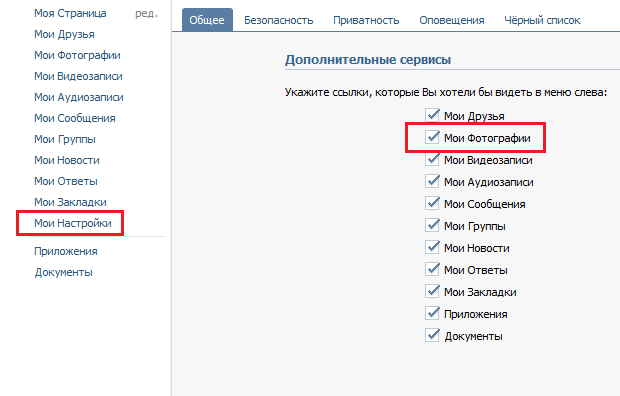
Если вы решили скрыть свои изображения, вам необходимо первым делом выбрать соответствующий раздел под названием «Мои фотографии» и перенести его в меню дополнительных сервисов. Для того, чтобы это сделать, нужно перейти в «Мои настройки» и дальше нажать на вкладку «Общее». После этого, раздел с фотографиями появиться в основном меню.
После этого можно переходить к созданию нового альбома. Вам нужно во вкладке «все фотографии» выбрать опцию «создать новый альбом». Но перед тем, как сделать закрытый альбом в вк, необходимо создать такой его вариант, который будет доступен другим пользователям.
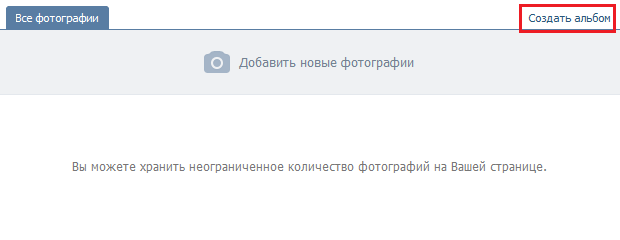
После того, как вы выберите «создать альбом», дальше откроется окно, куда нужно вписать все данные о нем. В строке «описание» вы можете записывать разную информацию по своему усмотрению. Дальше для того, чтобы сделать его закрытым от других пользователей, напротив записи «кто будет видеть мой альбом» вам предстоит выбрать вариант «только я».
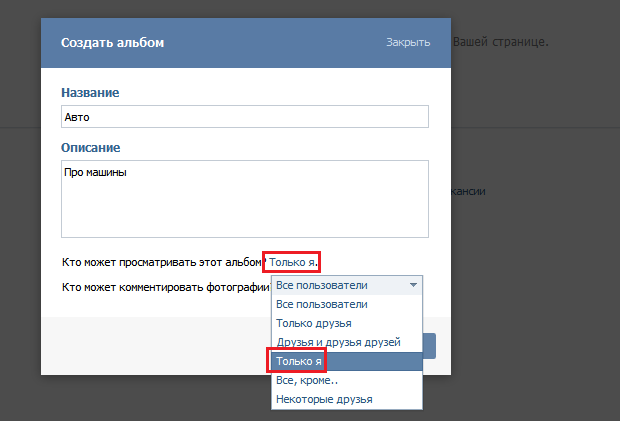
В завершении процесса вам нужно подтвердить свои действия с помощью выбора клавиши «создать альбом». Вы также можете выбрать опцию, где никто не сможет оставлять комментарий под вашими фотографиями. Сделать это сможете только вы.
После того, как альбом уже создан, вы можете смело добавлять в него фотографии. Стоит помнить о том, что такие изображения имеете возможность видеть только вы.
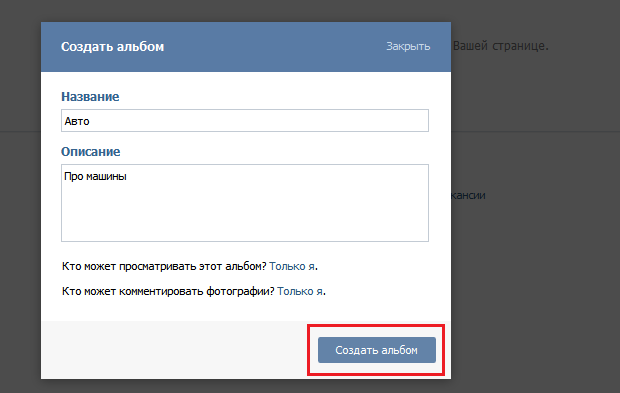
Если же вы хотите, чтобы кто-то из определенных пользователей смог видеть ваши снимки, то тогда в настройках приватности, можно выделить только этого человека. Но, все настройки будут действительны только для определенного альбома, при создании нового, все функции будут доступны другим пользователям.
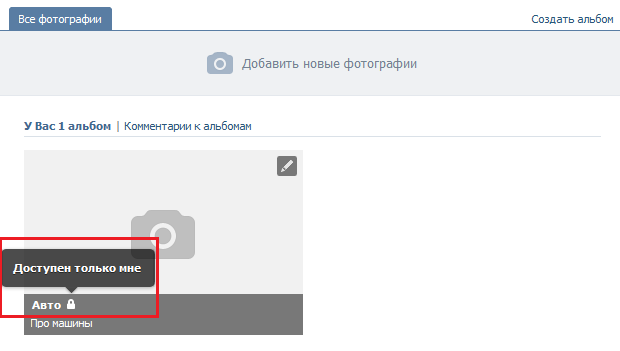
Как посмотреть зная ID?
Зная идентификатор можно просмотреть информацию с закрытого аккаунта пользователя с помощью вспомогательных сервисов или же подставив данные в ссылки. Первый способ самый простой и быстрый – нужно просто зайти на сайт, осуществляющий просмотр закрытых страниц и вставить необходимые данные, то есть идентификатор. Вот некоторые из самых популярных сайтов для просмотра:
Простой пример просмотра закрытой страницы пользователя с помощью первого указанного сервиса. Осуществить ознакомление с информацией, находящейся в ограниченном доступе просто – для этого достаточно выполнить несколько простых действий.
Как вернуть скрытые фото в вк
Последние обновления «В КОНТАКТЕ», помогают не только свободно общаться, но и обмениваться своими личными данными, фотографиями, документами и видео роликами. Лента новостей, помогает распространить информацию, о последних добавленных файлах, благодаря этому пользователь свободно может просматривать не только эти файлы, но и файлы, добавленные раньше, функцией просмотра фотографий. Новые пользователи «В КОНТАКТЕ», часто встречаться с проблемой, как вернуть скрытые фото в вк
как вернуть фото или всякие файлы из облака майл в память телефона.
Как вернуть скрытые фото вконтакте
Благодаря большой функциональности сайта «В КОНТАКТЕ», на странице профиле, существует настройка профиля пользователя. Зайти в настройку профиля можно в следующем порядке:
- В правом верхнем углу страницы, нажав на фото профиля, открыть настройки
- В открывшихся настройках, выбрать пункт «приватность», именно в нём происходит настройка видимости загружаемых файлов
Именно здесь, можно настроить видимость своих файлов.
Восстановление фото в «В КОНТАКТЕ»
Но возникает вопрос, как восстановить свои скрытые фото в вк. Бывают ситуации, что приходиться страницу чистить, или удалять, так как функция полной приватности платная. Куда же пропадают удалённые, файлы пользователя. Всё фалы, хранятся на сервере, и их восстановление возможно, лишь с помощью администраторов сайта. Кнопка «ПОМОЩЬ», расположенная в том же углу, где и «НАСТРОЙКИ».
В этом пункте, откроется список интересующих вопросов, из них пользователь может найти свой, и решить данною проблему в течении 24 часов, получив результат на электронную почту
Как вернуть скрытые фотографии в вк
Если файлы не удалялись, а просто закрывались в настройках «ПРИВАТНОСТИ», то вернуть такие файлы можно в следующем порядке
- Зайти в альбомы пользователя
- Удалить все альбомы
- Добавить файлы заново
После такой небольшой процедуры, фалы пользователя, опять появятся в ленте, и станут видны всем, эта функция, установлена по умолчанию.
Как восстановить удаленные фото с телефона на Андроиде
Подведя итог сказанному, можно сделать такой вывод, не вся приватность и утраченные файлы, являются таким, при желании всё можно вернуть, восстановить и открыть.
#1 Доступ к сохраненным фото
В этом разделе мы покажем, как посмотреть закрытые фото В Контакте через код страницы – рекомендуем точно следовать нашей инструкции:
- Зайдите в нужный профиль;
- На свободном поле щелкните правой кнопкой мыши, выберите в контекстном меню команду «Просмотреть (Исходный) код страницы» или нажмите Ctrl + U. Перед вами откроется вот такая страница;
- Раскроется окно с кодом. Нажмите комбинацию клавиш Ctrl+F, введите в поисковую строку имя хозяина страницы, щелкните Enter;
- Изучите все совпадения, рядом с некоторыми будет запись «id****» — эти данные вам и нужны.
ID иногда отображается прямо в адресной строке на главной странице аккаунта. Приведенный выше алгоритм пригодится в том случае, если вместо цифр будет прописан ник.
Продолжим изучать технологию просмотра скрытых (закрытых) фото в ВК, для этого необходимо скопировать полученный ранее ID пользователя.
- Вернитесь в профиль интересующего вас человека;
- Введите в адресную строку следующую комбинацию: https://vk.com/ >
Вместо снежинок нужно вписать цифровое значение ID;
Откроется окно со всеми альбомами этого человека, в том числе, закрытыми.
Заключение
Закрывать доступ к информации, хранящейся в вашей учётной записи — это ваше естественное право. В конце концов, переписку, кроме собеседников, вообще никто не видит. Так почему бы не скрывать и часть альбомов и отдельных роликов? Раз уж вы теперь точно знаете, как скрыть видео ВК, настройте собственную страницу таким образом, чтобы точно разграничить личное и публичное пространство.
Помните ещё и о том, что сохранённые видео, которые вы нашли на чужих страницах, могут быть потеряны. Происходит это, если человек, разместивший ролик, удалит собственную учётную запись. Поэтому, если вы не хотите потерять доступ к видео, желательно выкачивать его на собственное устройство и заливать в закрытый альбом самостоятельно. Несмотря на кажущуюся доступность контента в Глобальной сети, некоторые любительские записи могут быть сохранены едва ли не в единственном экземпляре. И когда они оказываются удалены, отыскать полюбившийся ролик становится попросту невозможным.